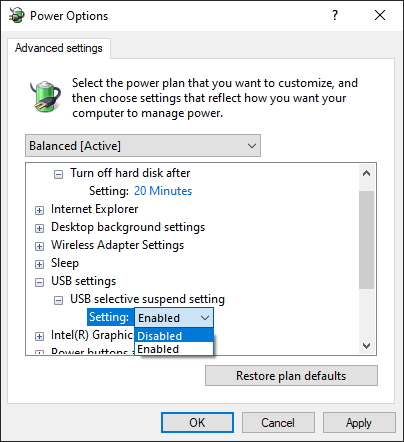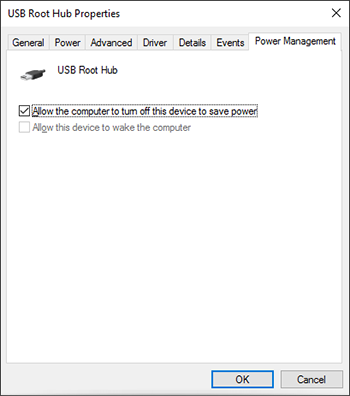ウィンドウズ
ウィンドウズ
バージョン7シリーズに関するFAQご質問の内容が下記に記載されていない場合は、サポートフォームよりお問い合わせください。 |
||||||||||||||||||||||||||||||||||||||||||||||||||||||||||||||||||||||||||||||||||||||||||||
バックアップ |
||||||||||||||||||||||||||||||||||||||||||||||||||||||||||||||||||||||||||||||||||||||||||||
リストア |
||||||||||||||||||||||||||||||||||||||||||||||||||||||||||||||||||||||||||||||||||||||||||||
|
||||||||||||||||||||||||||||||||||||||||||||||||||||||||||||||||||||||||||||||||||||||||||||
|
||||||||||||||||||||||||||||||||||||||||||||||||||||||||||||||||||||||||||||||||||||||||||||
一般 |
||||||||||||||||||||||||||||||||||||||||||||||||||||||||||||||||||||||||||||||||||||||||||||
|
||||||||||||||||||||||||||||||||||||||||||||||||||||||||||||||||||||||||||||||||||||||||||||
|
アーカイブ・クリーンアップとは?アーカイブ・クリーンアップ機能は、現在のバックアップ・セットのデータと1対1で一致させることで、アカウントからデータを永久に削除します。コンピュータにもう存在しないデータをアカウントから削除するので、アカウントの空き容量を確保するのに便利です。 アーカイブクリーンアップを実行するには
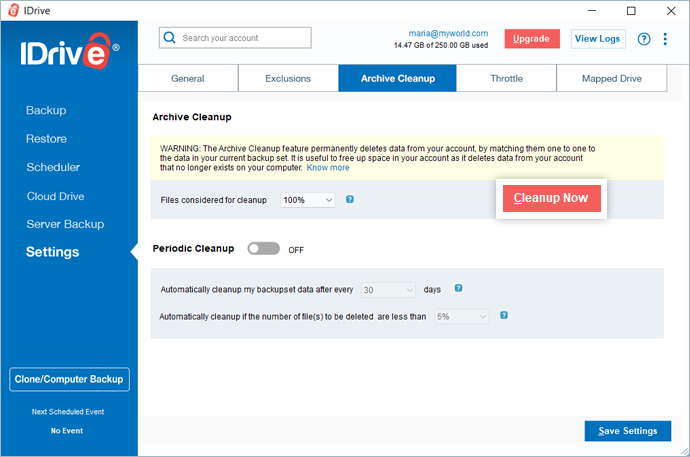 注:
|
定期清掃とは?定期クリーンアップを有効にすると、定期的に自動クリーンアップを設定できます。 定期的なクリーンアップを有効にする、
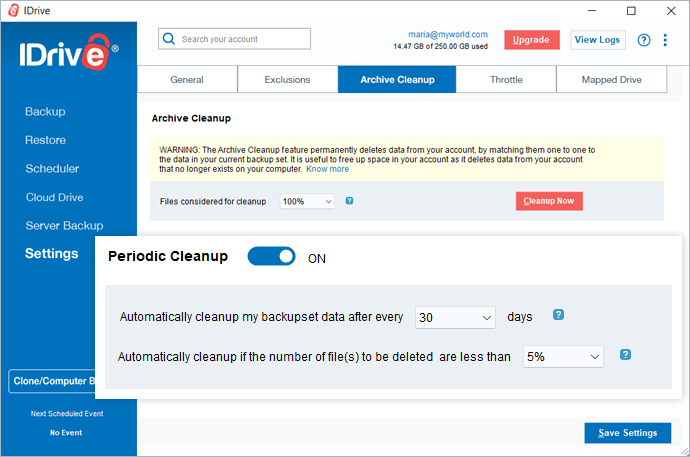
|
クォータ制限の超過に関する警告メールを受け取りました。アカウントのストレージ使用量を制限以下にするにはどうすればよいですか?IDriveは、バックアップが正常に動作し続けることを保証するために、割り当てられたクォータを超えて使用することを許可します。 制限を超えた使用量については、IDriveから定期的に警告メールが送信されます。アカウントをより多くのストレージを持つプランにアップグレードするか、または以下の操作を行ってストレージ使用量をクォータ制限内に収めることができます。
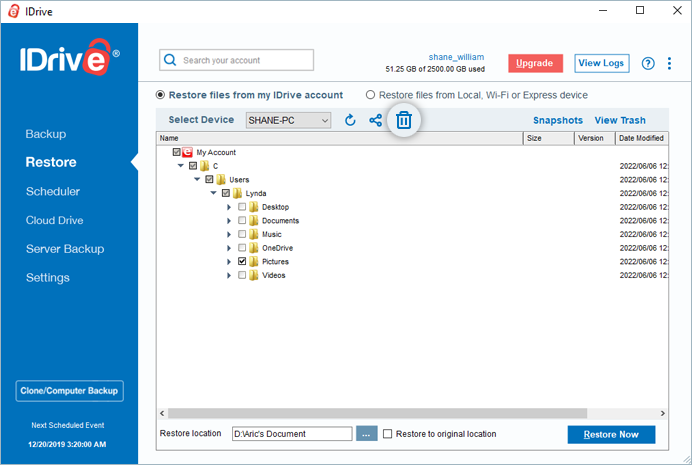 |
ローカル、Wi-Fi、またはExpressデバイスにバックアップしたデータを復元するにはどうすればよいですか?ローカル、Wi-Fi、Expressデバイスからデータを復元するには、
|
OSをWindows 10にアップグレードした後、IDriveバックアップエンジンが停止したというエラーメッセージが表示されます。どうすればよいですか? コンピュータのIDriveバックアップエンジンが停止した場合、バックアップと復元を続行するにはIDriveを再起動する必要があります。 バックアップエンジンを再起動する手順
|
IDriveアプリケーションをインストールしようとすると、Windows SmartScreenメッセージが表示されました。Microsoft EdgeのSmartScreenフィルタがダウンロードしたアプリケーションを認識せず、インストール時に同じことを確認するようユーザーに促す。 ブラウザのSmartScreen Filterプロンプトを無効にするには、以下の手順に従います、
|
コンピュータから削除すると、IDriveは私のアカウントファイルを削除しますか? いいえ、一度バックアップされたファイルは永久にIDriveアカウントに残ります。 つまり、誤ってコンピュータからファイルを削除してしまっても、手動または自動アーカイブクリーンアッププロセスで削除しない限り、IDriveサーバーから削除されることはありません。 |
IDriveアカウントからファイルを削除してしまいました。誤って削除したファイル/フォルダを復元できますか?IDriveアカウントから削除されたファイル/フォルダはゴミ箱に移動されます。これらのファイル/フォルダは30日後に自動的に削除されます。ファイル/フォルダをIDriveアカウントの元の場所に移動するか、ローカルコンピュータに復元することができます。レガシーIDriveアカウントの場合、ファイル/フォルダは10日後にゴミ箱から削除されます。 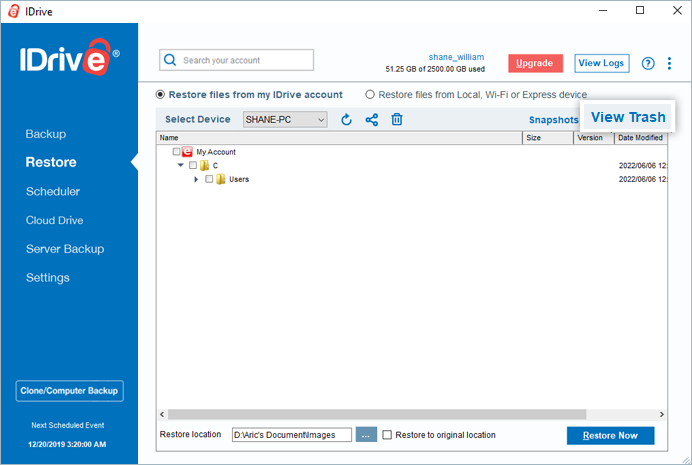 ゴミ箱からファイルを復元/移動する、
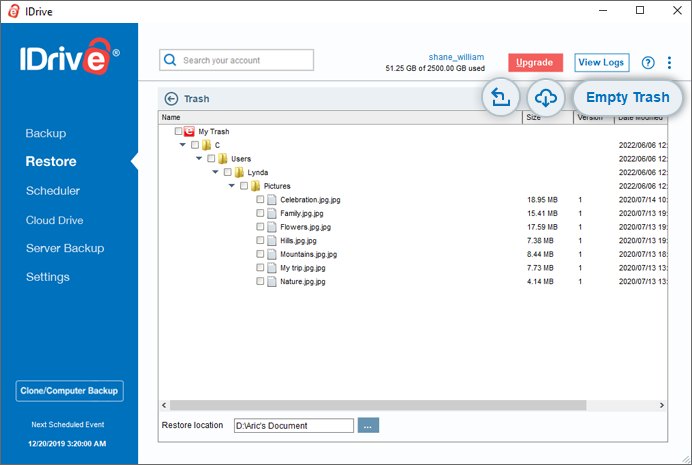 |
ゴミ箱から以前のバージョンのファイルを復元したい。可能ですか?ファイルの以前のバージョンを復元するには、目的のファイルを右クリックし、「以前のバージョンを表示」オプションを選択します。必要なファイルのバージョンを選択し、「復元」をクリックします。 |
バックアップを取り続けると、クォータをすぐに使い切ってしまうのでしょうか?IDriveは増分バックアップを行います(ファイル/フォルダの変更部分のみがIDriveサーバに送信されます)。クォータはオンラインアカウントにバックアップされた最新のファイル/フォルダコピーによって決まります。以前のバージョンのファイルは無料で保存されます。 |
特定の時間にバックアップを停止することはできますか?このオプションを有効にするには、'Scheduler' タブ > 'Backup set name' (Default Backupset / LocalBackupset) を選択 > 希望する 'Cut-off Time' を設定し、チェックボックスを選択します。バックアップは、停止した時点から次のスケジュール時刻に再開されます。 |
IDriveは大容量ファイルのバックアップと復元をサポートしていますか?IDriveのデスクトップおよびウェブインターフェースは、ファイルサイズの制限なく、クラウドストレージおよび同期ストレージへのアップロードおよび復元をサポートしています。ただし、最適なパフォーマンスを得るには、デスクトップアプリケーションの使用をお勧めします。 |
コンピュータのクラウドストレージフォルダをIDriveにバックアップできますか?クラウドベースのストレージサービスがコンピュータで有効になっている場合、それらをバックアップセットに含めることができます。IDriveは、それぞれのフォルダにローカルに存在するファイルをバックアップします。したがって、コンピュータにクラウド・ファイルを保存するために必要な設定が有効になっていることを確認してください。 ここでは、OneDrive、Google Drive、iCloud DriveのフォルダをIDriveにバックアップするための設定方法を説明します。 |
アプリケーションからバックアップ/リストアのアクティビティを確認するにはどうすればよいですか?IDriveメインウィンドウの右上にある'View Logs'ボタンをクリックすると、アカウント内のすべてのバックアップ/復元アクティビティを見ることができます。 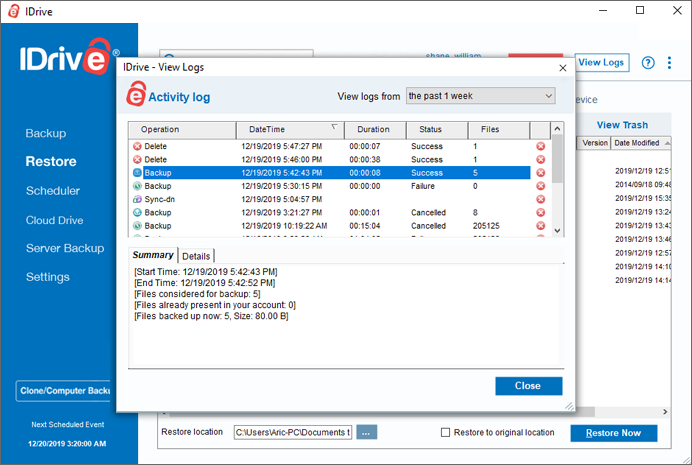
|
IDriveアカウントから直接ファイル/フォルダを共有できますか?はい、IDriveアカウントに保存されているファイル/フォルダを友人や同僚と共有することができます。 ファイル/フォルダを共有する、
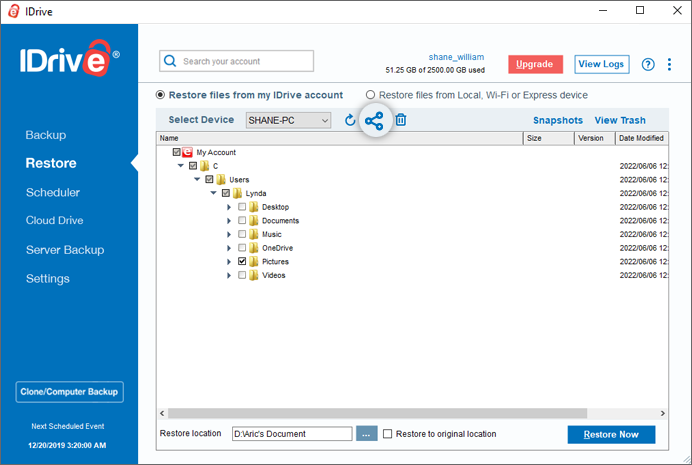 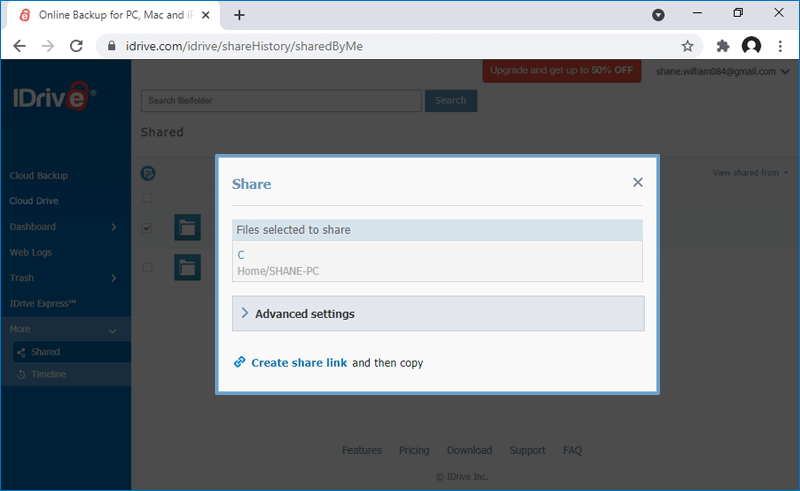 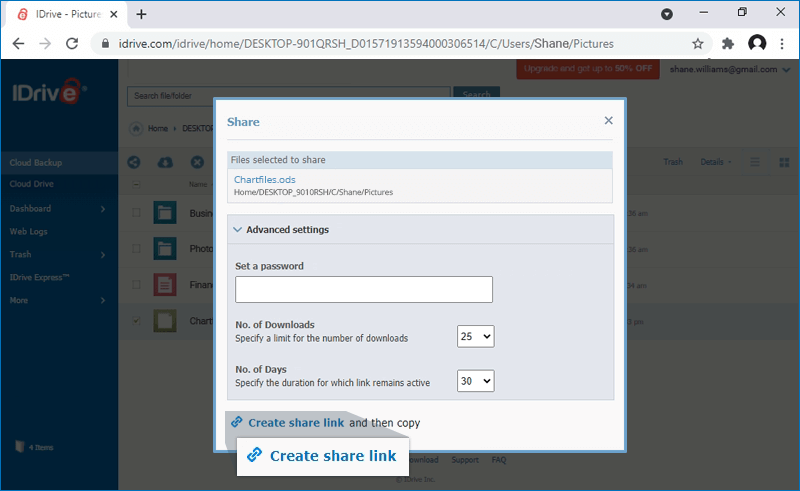 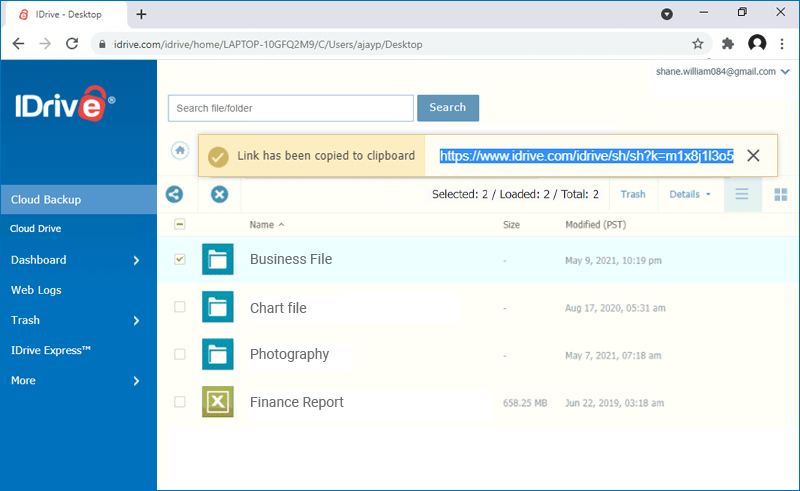 共有リンクが作成され、「共有」タブからアクセスできます。 注:共有機能は、デフォルトの暗号化キーを持つIDriveアカウントに限定されます。 |
IDriveデスクトップ・アプリケーション・インターフェースのウォークスルーが必要です。IDriveデスクトップアプリケーションのインターフェースは、アプリケーションヘッダー、ナビゲーションペイン、メインウィンドウの3つのセクションに分けることができます。 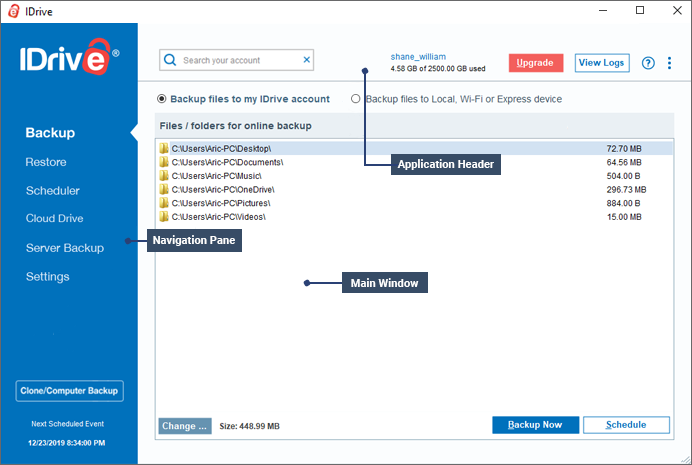 アプリケーション・ヘッダ アプリケーションヘッダは、検索、アカウントクォータ情報、アップグレードボタン、アーカイブクリーンアップ、およびオンラインヘルプ、プロキシ設定、エラーレポート送信、帯域幅テスト、およびアカウント設定にアクセスするためにリンクされているユーザー名で構成されています。 ナビゲーションペインナビゲーションペインには6つの機能タブがあります:
メインウィンドウ メインウィンドウには、ナビゲーションペインで選択した機能タブに関連する内容が表示されます。 |
IDriveはローカリゼーションに対応していますか?はい。現在、IDriveアプリケーションとウェブサイトは英語、スペイン語、フランス語、ドイツ語の4言語をサポートしています。 |
ファイルのバックアップを避けるには?ファイルのバックアップを停止するには、'View Exclude Files' ウィンドウからファイル/フォルダを挿入します。この除外方法により、バックアップセットの内容は変更されません。 |
マルチメディアなどを含む)特定のフォルダをバックアップしていますが、これは変更するつもりはありません。バックアップされたデータに影響がないと仮定して、バックアップセットからそれらを削除することはできますか?更新しないファイルをバックアップした後、バックアップセットから削除することができます。一度バックアップしたすべてのファイルは、バックアップセットから参照を削除してもIDriveアカウントに影響を与えません。 |
バックアップしたファイルに バックアップしたファイルの中に というファイルがあります。これは本当に必要なのでしょうか?「desktop.ini」ファイルは、以下の設定をカスタマイズするために使用される隠しファイルです。
ファイルを含むWindowsフォルダーの設定をカスタマイズするために使用される隠しファイルです。 これらのファイルのバックアップを避けたい場合、
|
バックアップセットにCDやDVDのファイルを含めました。それらをバックアップした後、バックアップセットがCDやDVDを参照している間、CDやDVDを挿入せずにその後のバックアップを実行できますか?バックアップセットで参照されるCD/DVDがなくても、通常のバックアップ活動に支障はありません。ただし、CD/DVDのファイルはバックアップされません。 |
IDriveトレイで利用できるオプションは何ですか?インストールすると、IDriveはシステムトレイにIDrive Trayアイコンを作成します。 IDriveトレイアイコンを右クリックすると、以下のオプションにアクセスできます: 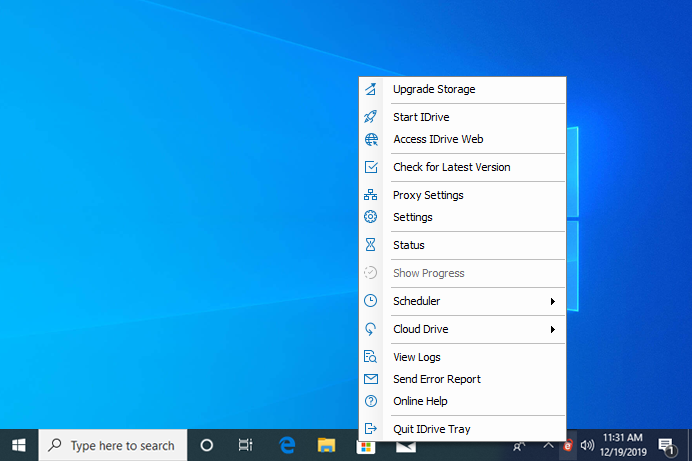 メニューオプション
|
ログの詳細にはファイルやフォルダの「permission denied(パーミッションが拒否されました)」エラーが含まれているにもかかわらず、バックアップ通知が「Success(成功)」と表示されます。なぜですか?バックアップセットにアクセス許可が拒否されたファイル/フォルダが含まれている場合、IDriveはお客様によって追加されたとみなし、拒否されたファイル/フォルダを除くすべてのファイル/フォルダをバックアップします。しかし、IDriveはバックアップ操作を成功とみなし、ログに拒否されたファイル/フォルダの「権限が拒否されました」という情報を表示します。 |
IDriveアプリケーションを最新バージョンで上書きした場合、アプリケーションは進行中のバックアップと復元を保持しますか?IDriveアプリケーションを新しいバージョンで上書きすると、実行中のバックアップおよび復元操作がキャンセルされます。最新バージョンのアプリケーションをインストールする前に、実行中の操作がないことを確認してください。 |
コンピュータからIDriveアプリをアンインストールする方法を教えてください。Windowsを使用してアプリをアンインストールするには
|
外付けUSBドライブがスリープ状態になるとバックアップが停止します。どうすれば解決できますか?外付けハードディスクがスリープ状態になると、バックアップ処理が中断または停止する可能性があります。バックアップをスムーズに行うには、USBハブの省電力オプションをオフにしてください。 パワーセーブをオフにする、
あるいは
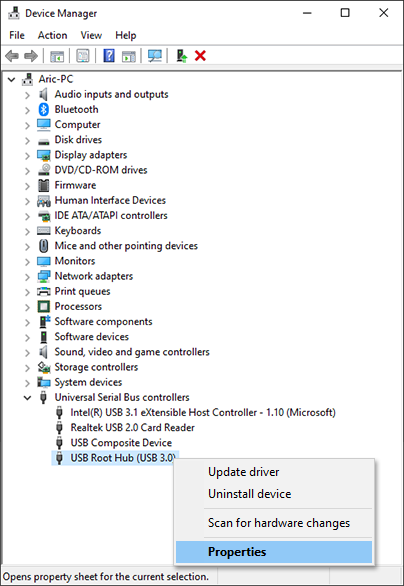 注:記載されているすべてのUSBルートハブについて、ステップ3、4、5を繰り返します。 |
|
* 注:一部のアカウントでは、フォルダレベルのバージョン管理、ゴミ箱からのバージョン復元、ネットワークおよび外付けドライブの継続的なデータ保護、デバイスからのバックアップアーカイブと設定の採用、スナップショットなどの特定の機能は使用できません。 |
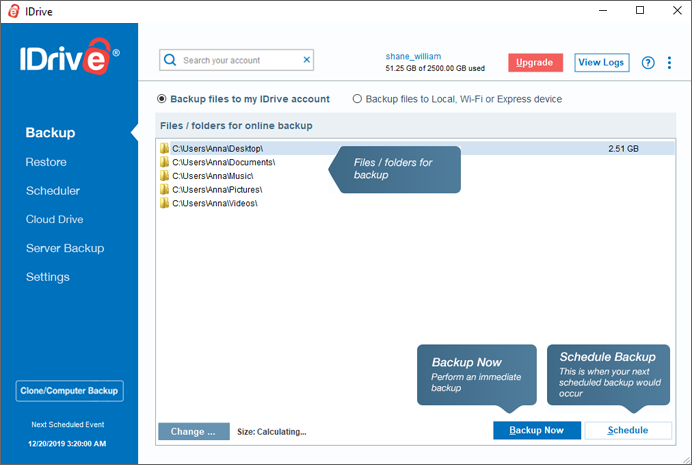
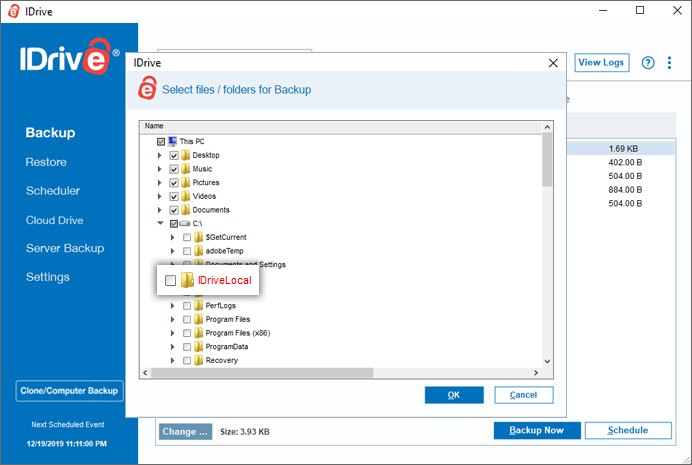
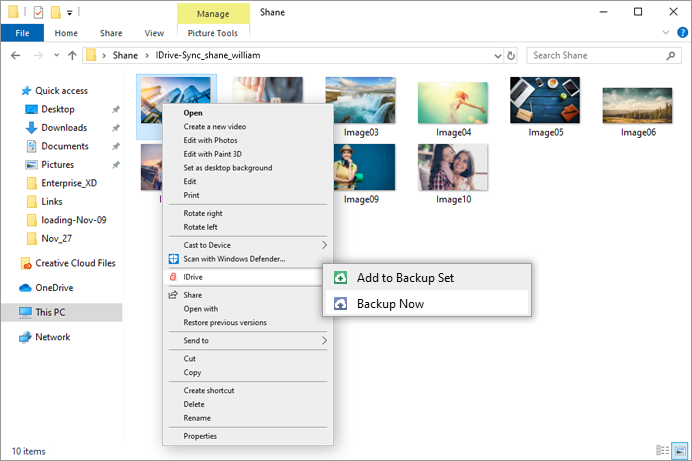
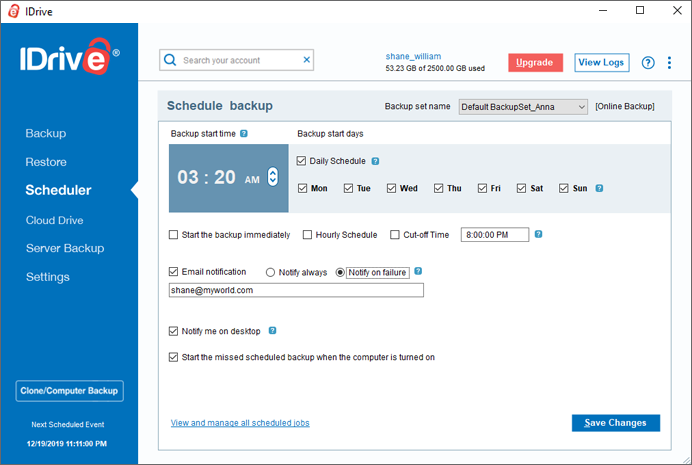
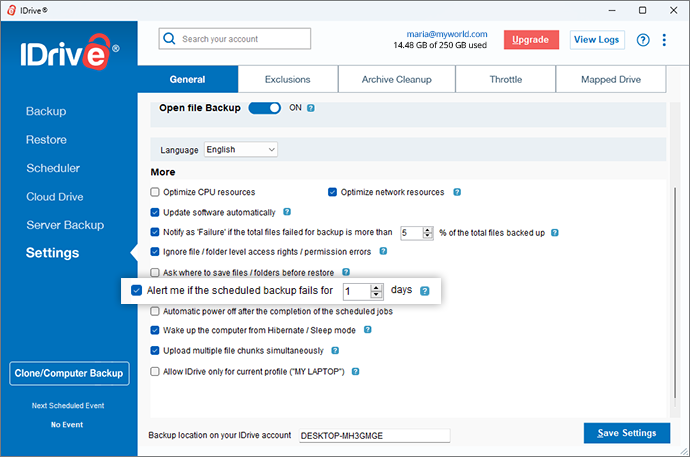
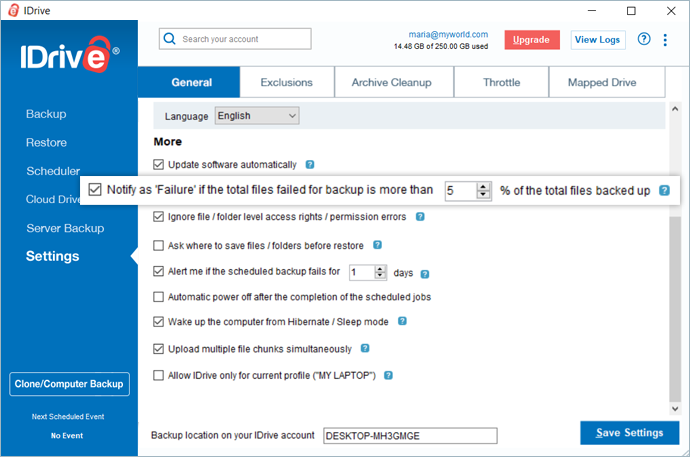
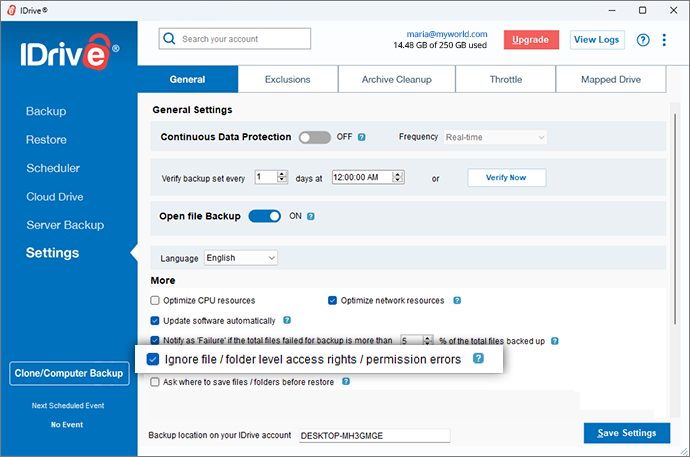
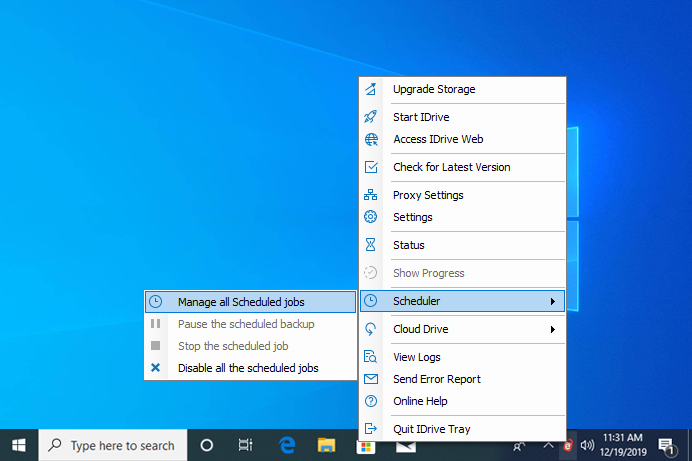
 の「Backup progress」セクションでバックアップを停止します。
の「Backup progress」セクションでバックアップを停止します。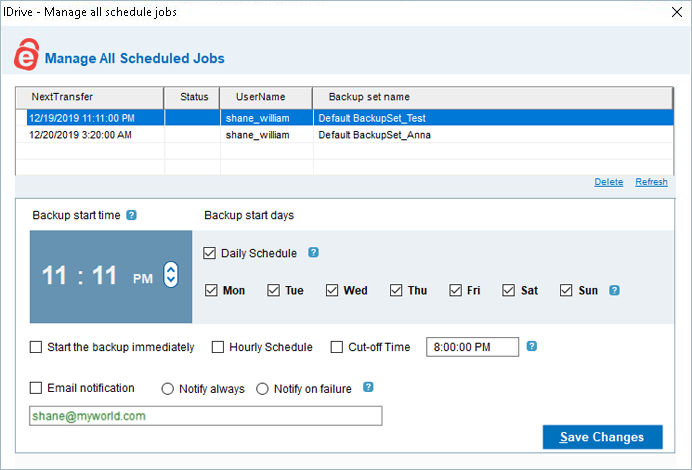
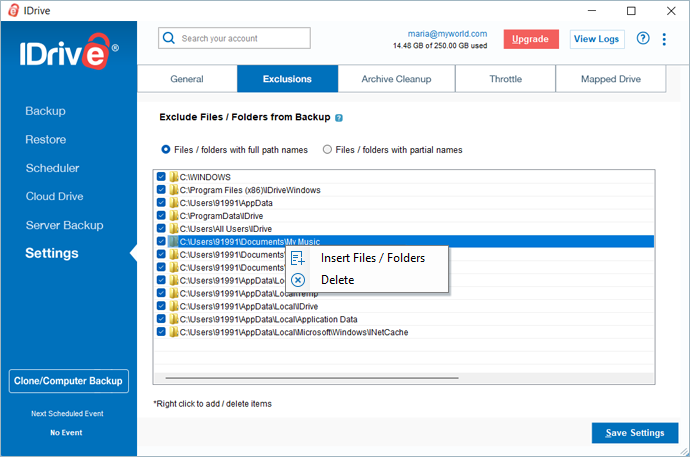
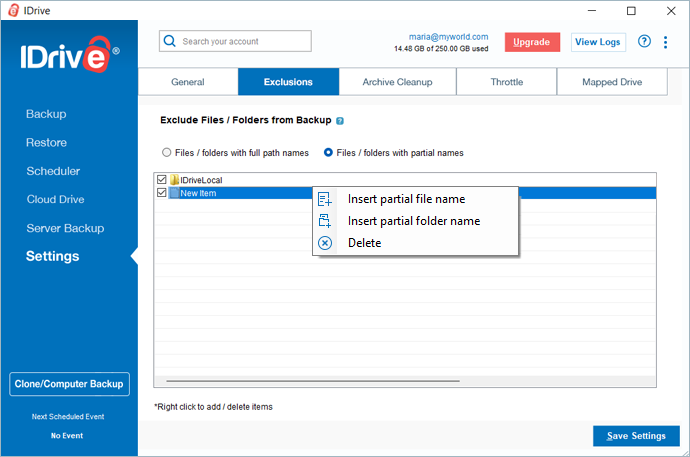
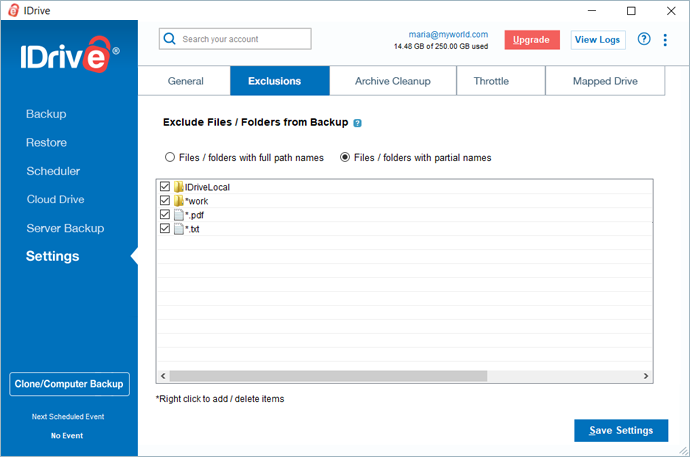
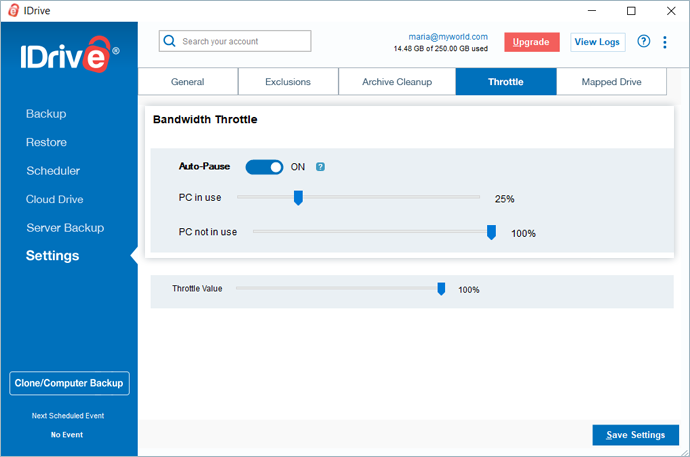
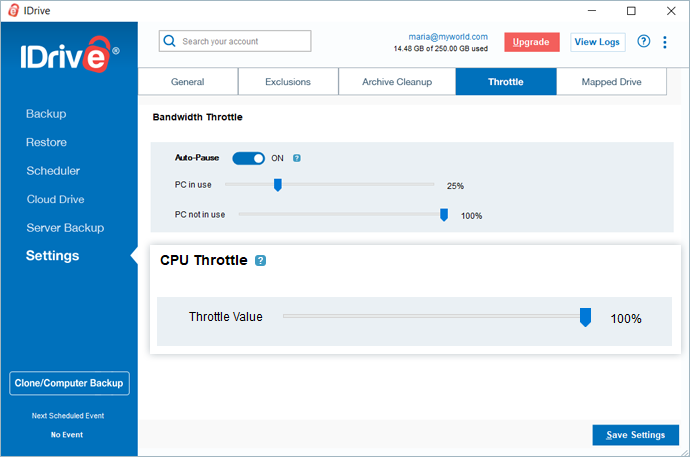
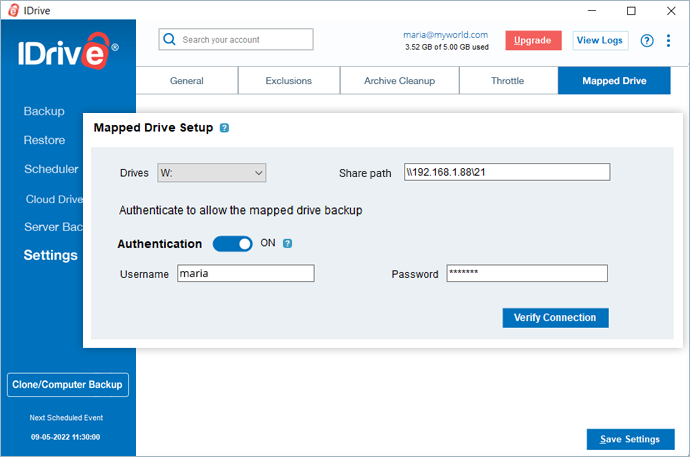
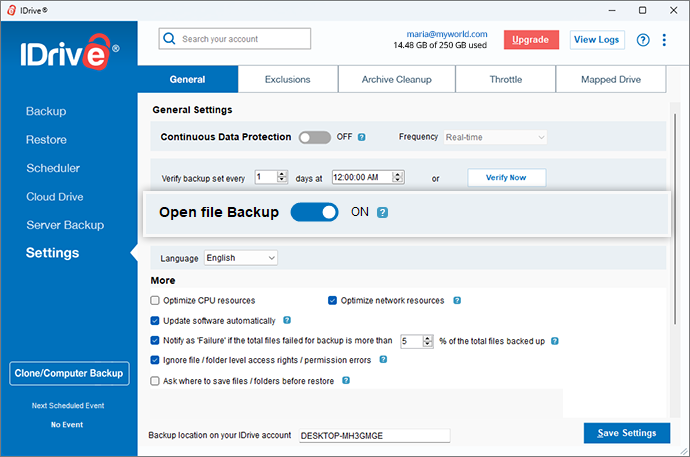
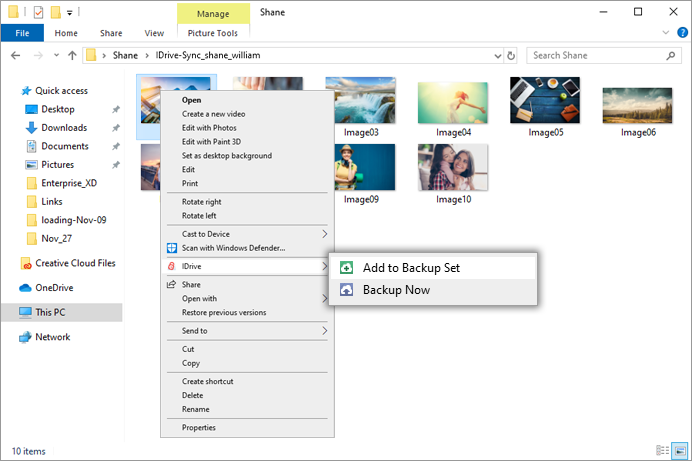
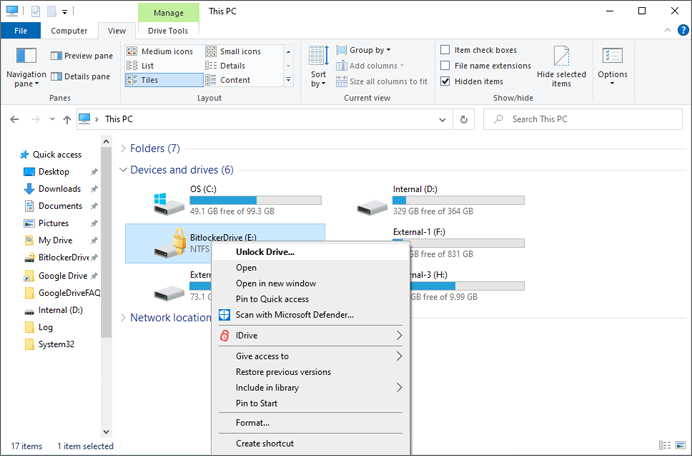
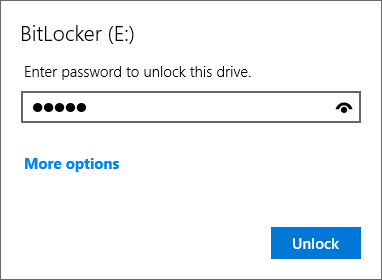
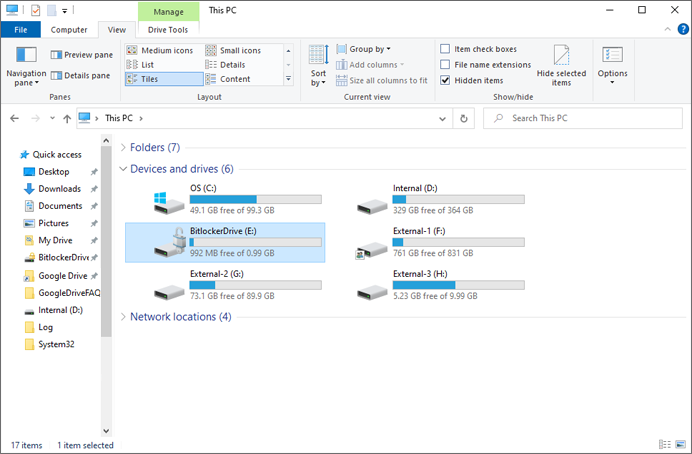
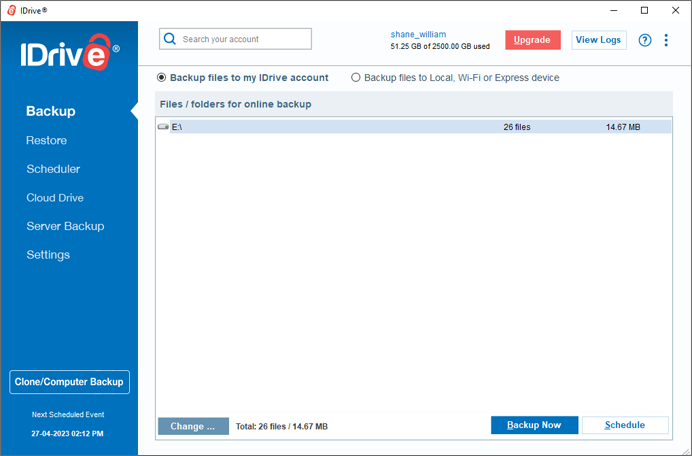

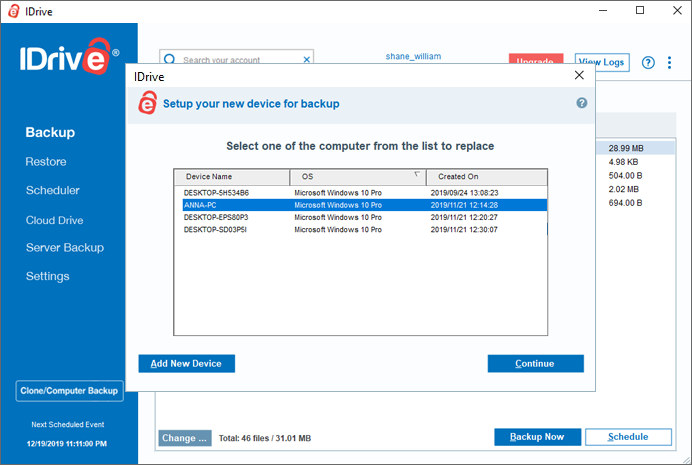
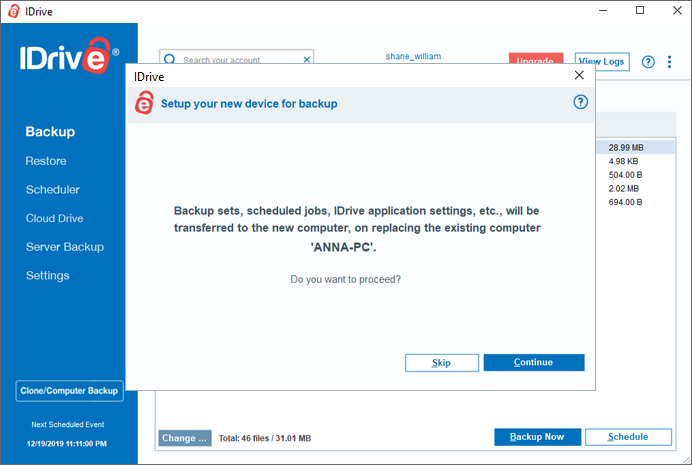
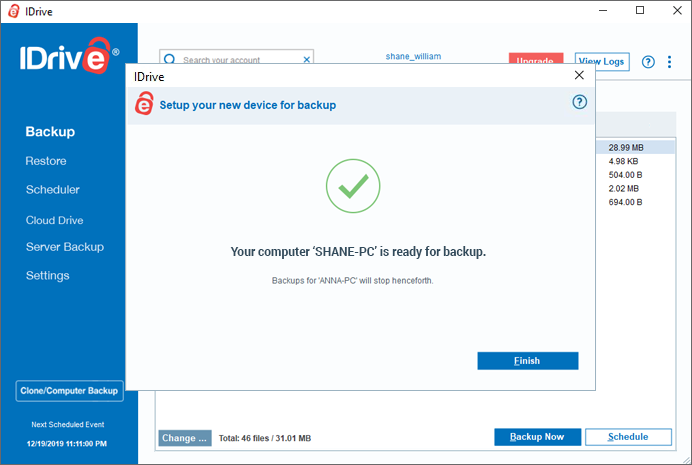
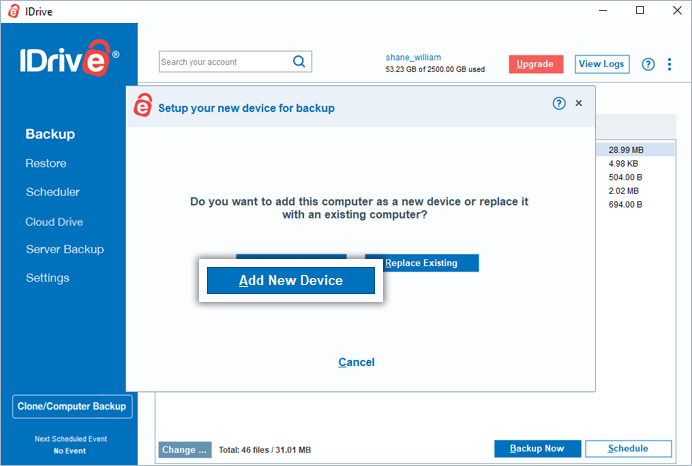
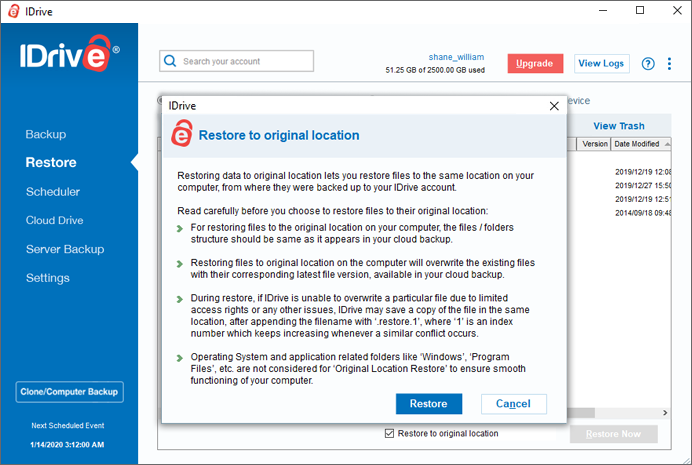
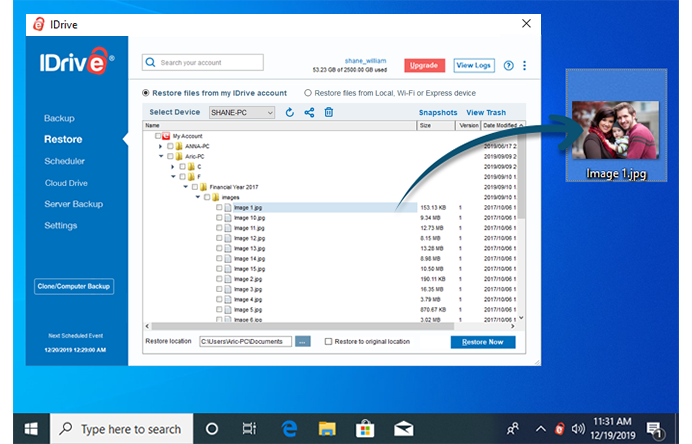
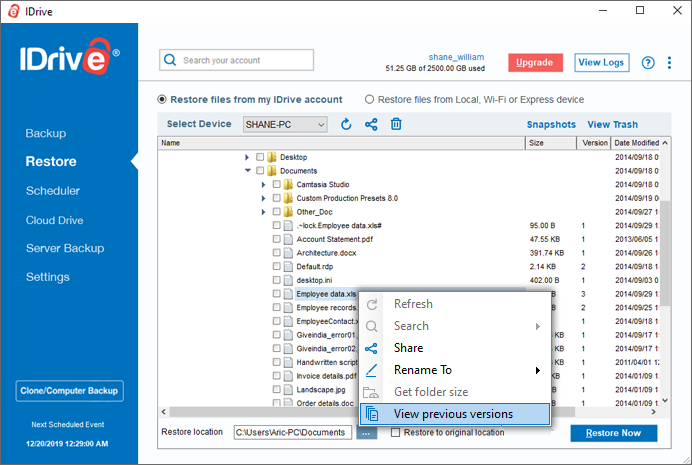
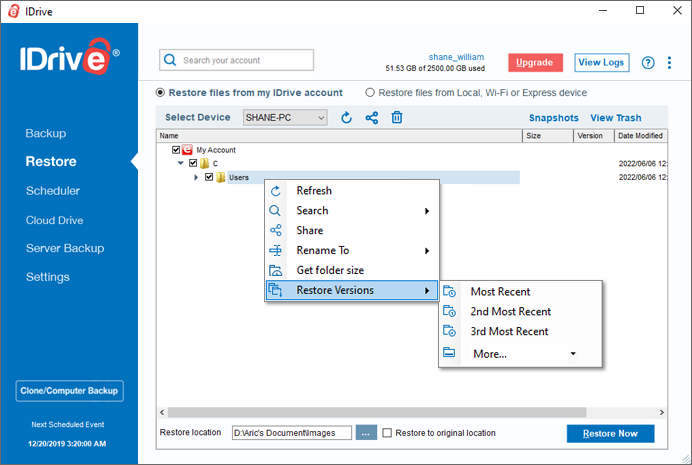
 .
.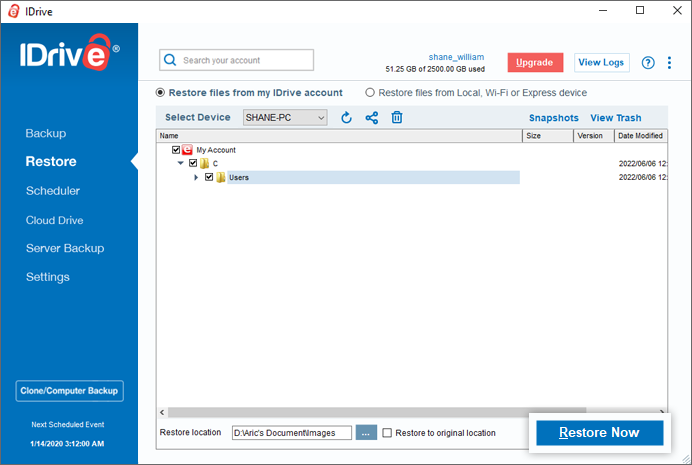
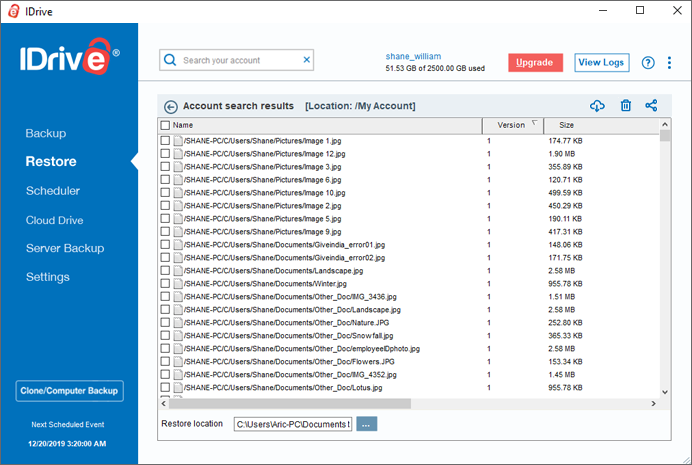
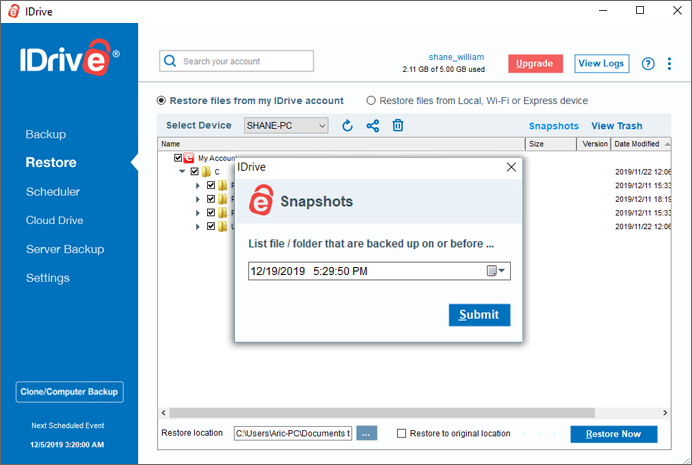
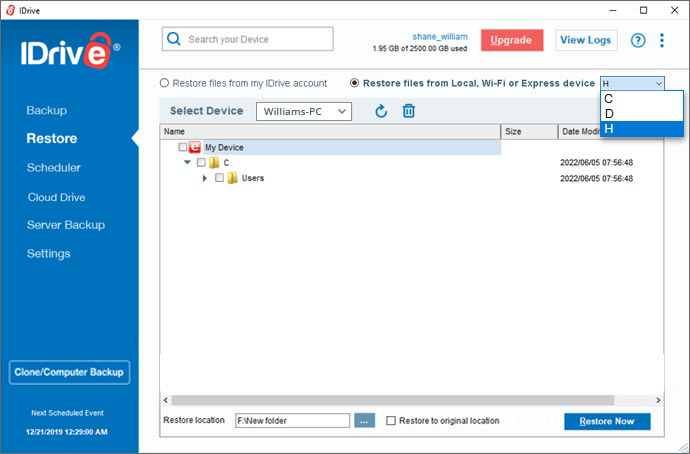
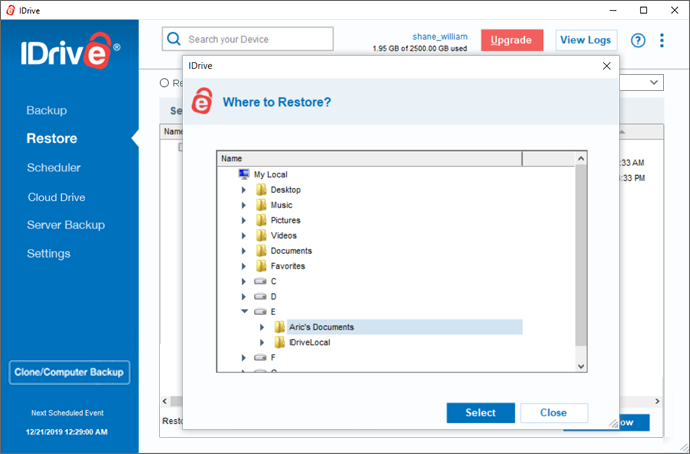
 .または、共有したいファイル/フォルダを右クリックし、ドロップダウンから「共有」を選択します。
.または、共有したいファイル/フォルダを右クリックし、ドロップダウンから「共有」を選択します。